| Linux搭建ASF在STEAM上挂卡和游戏时长 | 您所在的位置:网站首页 › 示波器周期缩写 › Linux搭建ASF在STEAM上挂卡和游戏时长 |
Linux搭建ASF在STEAM上挂卡和游戏时长
|
2022.2.23修改:由于asf的更新 .Net的版本支持改为.Net 61.准备服务器 在使用ASF挂卡的前提下,你必须拥有一个服务器,本篇是在阿里云CentOS7.3搭建的 由于ASF的内存占用相当低,所以我们只需要相对便宜的配置即可 推荐选用阿里云的云服务器ECS,24周岁以下即享学生优惠,一个月只需要9.5元,或者腾讯云的学生云服务器,一个月10元 阿里云 http://www.aliyun.com腾讯云 cloud.tencent.com2.安装管理工具推荐Xshell与WinSCP的同时使用 Xshell 是款高效实用的免费SSH客户端,当然也可以选择使用securecrt WinSCP 是一个支持SSH的scp文件传输,并带有windows图形化的软件,可以直接将文件拖入服务器中,可以进行更加直观的可视化管理 WinSCP 是一个支持SSH的scp文件传输,并带有windows图形化的软件,可以直接将文件拖入服务器中,可以进行更加直观的可视化管理 3.安装.NET core 如果没有.NET core 的支持 由C#编写的ASF将无法运行 注册 Microsoft 密钥和源 安装 .NET 之前,需要: 注册 Microsoft 密钥。注册产品存储库。安装必需的依赖项。输入以下命令使用管理员身份安装,注册 Microsoft 签名密钥并添加 Microsoft 产品提要。 sudo rpm --import https://packages.microsoft.com/keys/microsoft.asc sudo sh -c 'echo -e "[packages-microsoft-com-prod]\nname=packages-microsoft-com-prod \nbaseurl= https://packages.microsoft.com/yumrepos/microsoft-rhel7.3-prod\nenabled=1\ngpgcheck=1\ngpgkey=https://packages.microsoft.com/keys/microsoft.asc" > /etc/yum.repos.d/dotnetdev.repo' yum install libunwind8 libunwind8-dev gettext libicu-dev liblttng-ust-dev libcurl4-openssl-dev libssl-dev uuid-dev unzip //由于是阿里云所以第三条可能会出现Nothing to do的结果,并不需要管它安装 .NET Core SDK sudo yum update sudo yum install libunwind libicu sudo yum install dotnet-sdk-6.0 //新版本跟随官网4.安装ASF最新版请移步至ASF发布页面:  我们选用ASF-generic.zip进行安装 为什么不是ASF-linux-xxx的包呢? 1.ASF 有两种主要的打包方式——Generic 包以及 OS-specific 包(操作系统包)。 从功能上来讲,这两种包是完全一样的,都能够自动进行更新。 唯一的区别就是 Generic 包中不包含 OS-specific 包内所具有的能使 ASF 运行的环境。2.Generic 包是一个与平台无关的版本,所以它不包含特定于计算机的代码,它可以运行在Sony Playstation 4、Nintendo Wii 还是烤面包机上都无所谓,而OS-specific(特定操作系统),针对不同框架和操作系统。这里推荐在windows系统下载,下载完后在通过WinSCP放入服务器,因为它的下载速度感人,若是有梯子就最好 当然你也可以使用wget命令下载,但是要注意,在"download/4.2.0.6/ASF-generic.zip"中的数字会随版本更新变化 wget https://github.com/JustArchiNET/ArchiSteamFarm/releases/download/4.2.0.6/ASF-generic.zip下载完毕后将ASF-generic.zip通过WinSCP直接拖进服务器 在你喜欢的目录下执行以下命令 mkdir asf mv ASF-generic.zip asf cd asf unzip ASF-generic.zip在unzip ASF-generic.zip之后一定要一次执行这个命令来给予权限 chmod +x ArchiSteamFarm.sh此时通过ll查看,接下来将在config文件夹中放入配置文件  5.进行ASF的BOT配置 5.进行ASF的BOT配置1.我们需要用到 ASF 配置文件生成器 直接选择第三项 机器人 Name自定 记得勾选Enable 输入steam账号密码点击下载即可,配置文件将会一键生成再将其放进/asf/config中 2.我们也可以直接在/asf/config中写配置文件 vi 123.json //可将123改为你想要的名字 直接使用以下代码 { "SteamLogin": "你的Steam账号", "SteamPassword": "你的Steam密码", "Enabled": true, "GamesPlayedWhileIdle": [730], "CustomGamePlayedWhileFarming": "null", "CustomGamePlayedWhileIdle": "null" }"GamesPlayedWhileIdle": [730] 其中730为要挂的游戏ID,730为CSGO的ID,你可以游戏商店链接中看见它,它的优先级在挂卡之后,也就是说在完成挂卡之后才会挂你指定的游戏,steam最多支持同时进行30个游戏,每段ID用逗号隔开,如:"GamesPlayedWhileIdle": [730,47053,271590]"CustomGamePlayedWhileFarming": "null" 这是一个默认值为null的string类型属性,默认值null为禁用。将null替换为idling cards,可以在挂卡时让好友看到“idling cards" "CustomGamePlayedWhileIdle": "null" 该属性设置的是 ASF 闲置时(挂卡完成后)显示的内容,默认值null将会禁用此功能 6.连接STEAM社区由于steam社区被有关部门安排,我们需要更改host或者使用AnotherSteamCommunityFix(简称ASCF)工具以确保能正常连接STEAM 接下来会使用到screen,若不熟悉screen的操作,不妨花几分钟学习一下 linux screen 命令详解 这里将会告诉你一切 下载完成后解压出ascf文件,通过WinSCP放入你喜欢的位置,输入以下命令 chmod +x ./ascf screen -S ascf sudo ./ascf这样社区转发服务就完成了 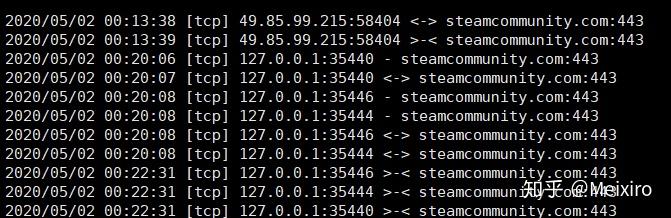 7.运行ASF 7.运行ASF回到asf目录中 screen -S asf ./ArchiSteamFarm.sh在执行完./ArchiSteamFarm.sh后等待一会,会要求输入STEAM手机令牌,之后出现Success!,就表示成功登入并运行了  在当前页面同时按住ctrl和a 再按下d 将进程放入后台 (Detached)此时断开Xshell并不会因为SSH的断开而结束进程,这样就可以愉快的挂机了Orz 若要回到进程窗口 输入:screen -r asf若要关闭 ctal+a k 强行关闭当前窗口 或者使用 screen -ls 查看进程id 再使用kill id 杀死进程和 screen -wipe 检查目前所有的screen作业,并删除已经无法使用的screen作业若要重启,再使用screen -S asf 重新创建并运行即可最后,大功告成! |
【本文地址】